Pagal numatytuosius nustatymus, kai spausdinate tinklalapį „Internet Explorer“ arba „Microsoft Edge“, ant spausdinto tinklalapio pridedama antraštė, kurioje yra puslapio pavadinimas ir puslapio numeris bei bendras puslapių skaičius ir poraštė su puslapio URL ir data. .
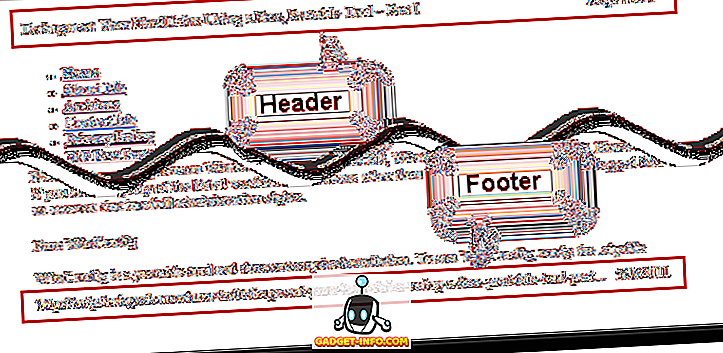
Išjunkite antraštes / poraštes IE
Antraštę ir poraštę galima lengvai pritaikyti arba visiškai pašalinti. Norėdami tai padaryti, pasirinkite Spausdinti | Puslapio sąranka iš redagavimo meniu viršutiniame dešiniajame „Internet Explorer“ lango kampe.
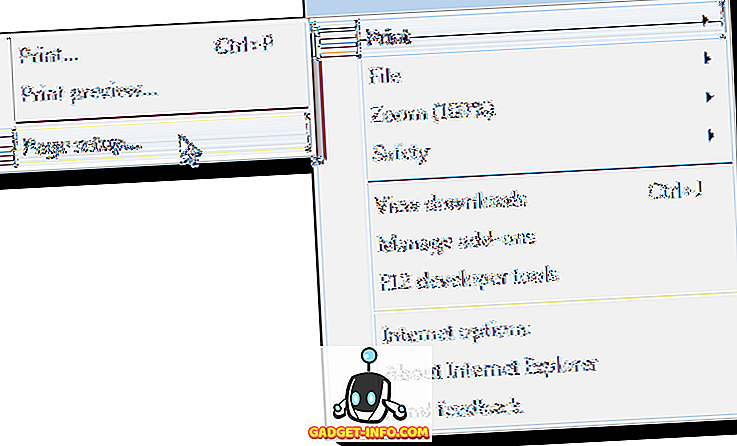
Rodomas dialogo langas Puslapio nustatymas . Lauke „ Antraštės ir poraštės“ yra trys išskleidžiamieji sąrašai, esantys antraštėje „Antraštė“ ir dar trys pagal „ Footer“ . Pirmasis išskleidžiamajame sąraše po kiekviena antrašte nurodomas tekstas, kuris rodomas kairėje spausdintinio puslapio pusėje. Antrasis išskleidžiamajame sąraše nurodomas tekstas, rodomas viduryje, o trečiasis išskleidžiamajame sąraše nurodomas tekstas, rodomas dešinėje puslapio pusėje.
Galite pasirinkti rodyti tinklalapio pavadinimą, tinklalapio URL, puslapio numerį, bendrą puslapių skaičių ir datą bei laiką. Jei norite rodyti pasirinktinį tekstą bet kurioje antraštės ar poraštės dalyje, atitinkamame išskleidžiamajame sąraše pasirinkite Custom .
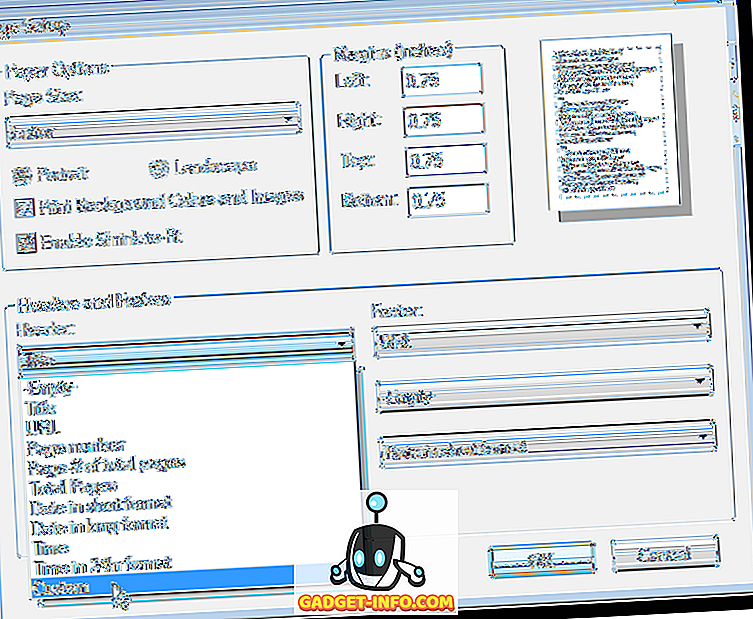
Rodomas dialogo langas Pasirinktinis . Redagavimo lauke įveskite tekstą, kurį norite rodyti antraštėje arba poraštėje, ir spustelėkite Gerai .
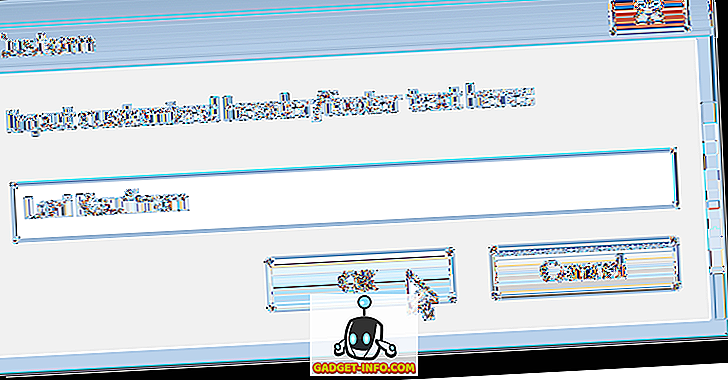
Dialogo lange Puslapio sąranka spustelėkite Gerai, kad priimtumėte pakeitimus ir uždarytumėte dialogo langą.
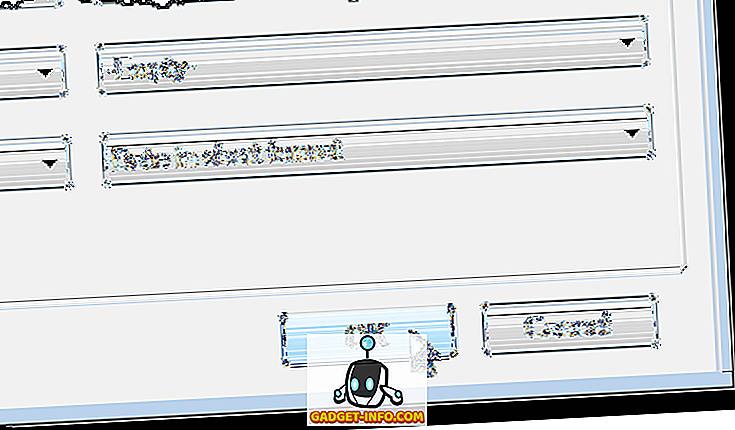
Norėdami peržiūrėti pakeistus antraštes ir poraštes, pasirinkite Spausdinti Spausdinkite peržiūrą iš įrankių meniu viršutiniame dešiniajame „Internet Explorer“ lango kampe.
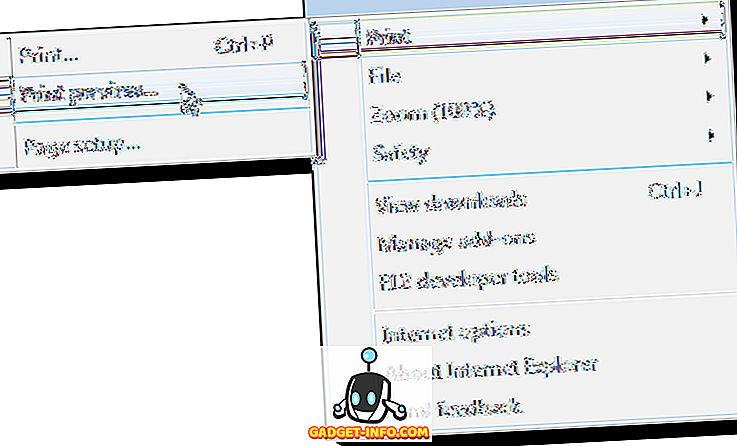
Įvedytas pasirinktinis tekstas rodomas puslapyje „ Print Preview“ (spausdinimo peržiūra) .
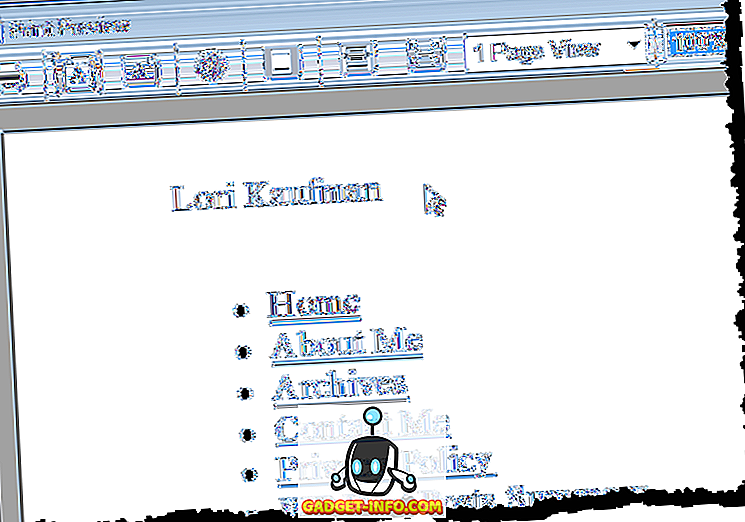
Spausdinimo peržiūros lange galite lengvai išjungti visas antraštes ir poraštes vienu spustelėjimu. Įrankių juostoje spustelėkite mygtuką Įjungti antraštes ir poraštes . Taip pat galite paspausti Alt + E.
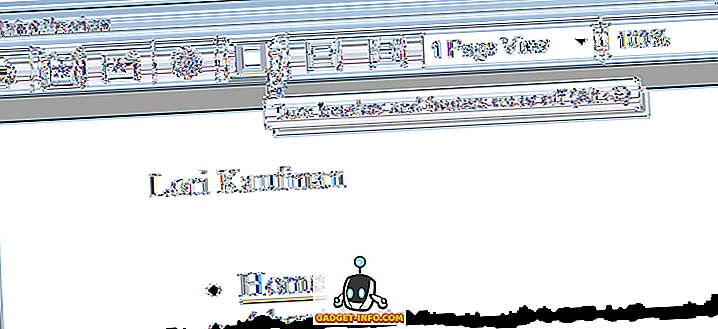
Jei pakeisite savo nuomonę ir norite vėl pakeisti antraštes ir poraštes, galite lengvai pasiekti dialogo langą Puslapio sąranka iš spausdinimo peržiūros lango. Tiesiog spustelėkite mygtuką „ Page Setup “ arba paspauskite „ Alt“ + U.
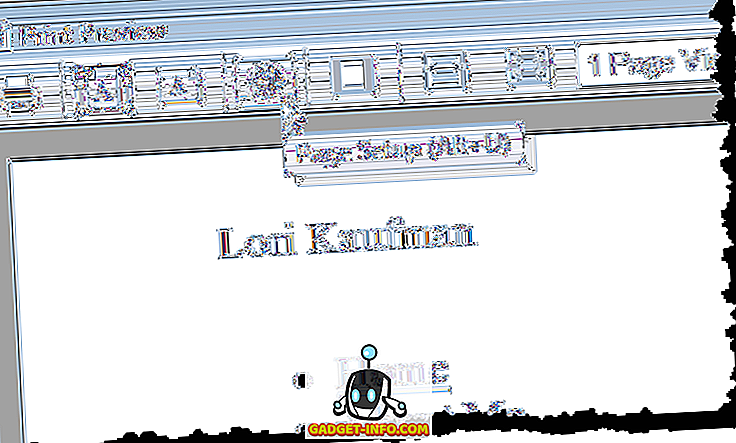
Norėdami uždaryti spausdinimo peržiūros langą, viršutiniame dešiniajame lango kampe spustelėkite X mygtuką.
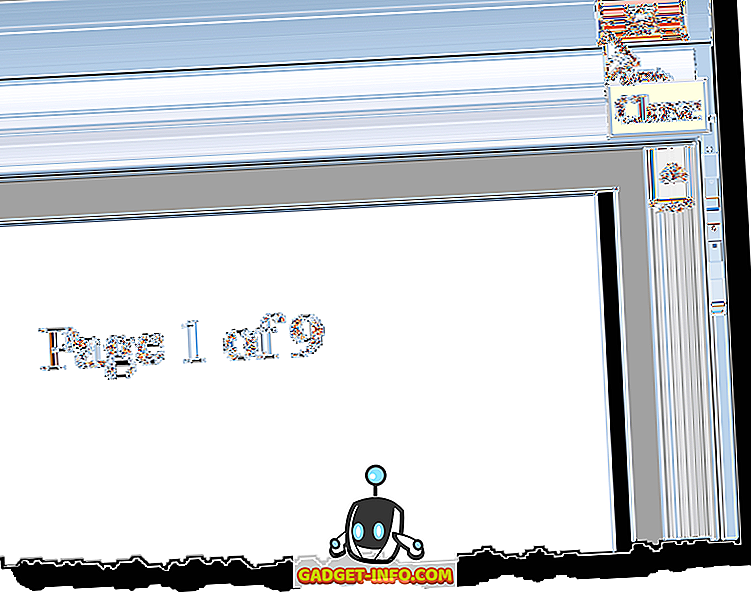
Dialogo lange Puslapio sąranka, esančioje išskleidžiamajame meniu Antraštės langelyje, yra ir mygtukas „ Šriftas “, leidžiantis keisti antraštėse ir poraštėse naudojamą šriftą.
Išjunkite antraštes / poraštes „Edge“
Jei naudojate „Microsoft Edge“, galite išjungti antraštes ir poraštes, tačiau tai šiek tiek kitoks procesas. Pirmiausia spustelėkite dešinėje dešinėje esančias nustatymų piktogramas, tada spustelėkite Spausdinti .
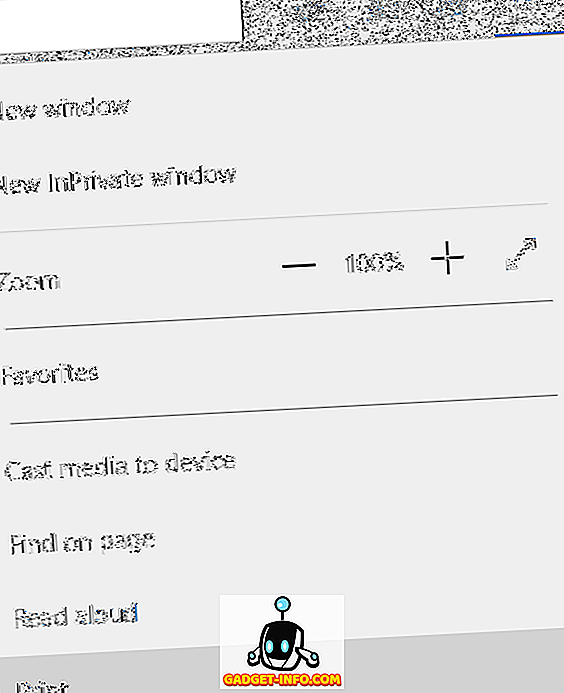
Toliau pateiktame spausdinimo dialogo lange pamatysite visą kelią apačioje, vadinamą antraštėmis ir poraštėmis . Išskleidžiamajame sąraše pasirinkite Išjungta .
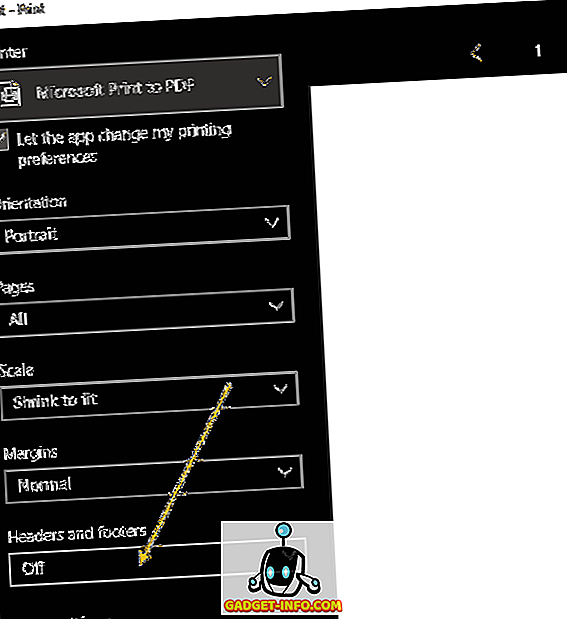
Nėra jokių kitų parinkčių, kaip jūs su „Internet Explorer“. IE galite pridėti priskirtą tekstą ir daug kitų iš anksto nustatytų duomenų į antraštę ir poraštę, bet „Edge“ tai yra „On“ arba „Off“. Mėgautis!









